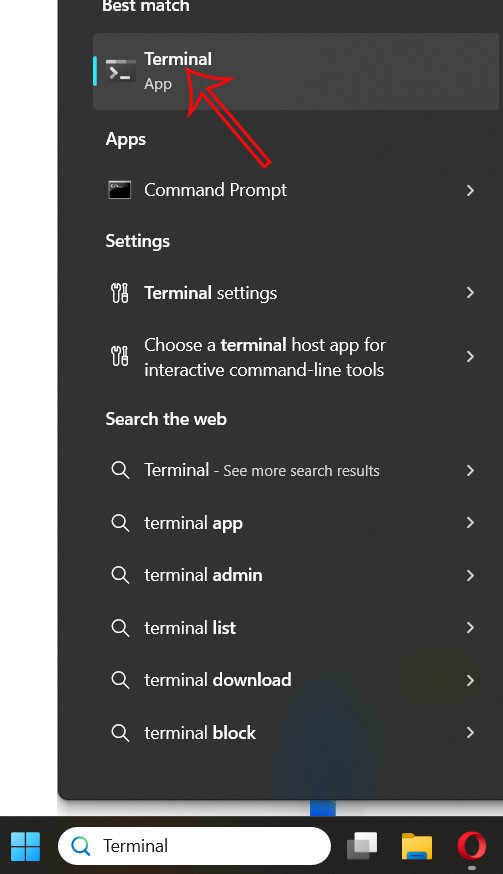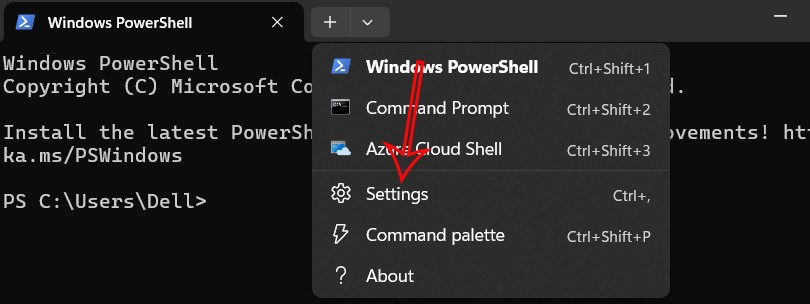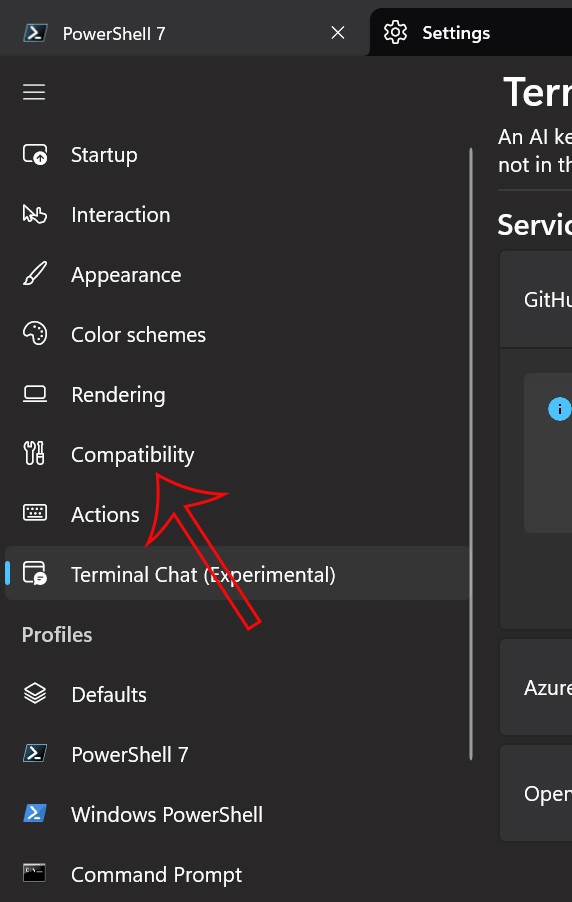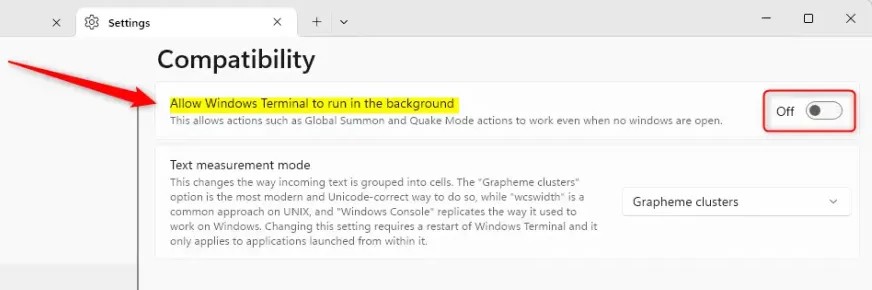L'esecuzione in background del Terminale Windows aumenta la produttività consentendo un accesso costante agli strumenti della riga di comando, senza doverli avviare manualmente. Gli utenti possono decidere in qualsiasi momento se far funzionare il Terminale in background oppure no. Ecco le istruzioni per eseguire Windows Terminal in background.
Come eseguire il Terminale Windows in background
Fase 1:
Per prima cosa, inserisci la parola chiave Terminale nella barra di ricerca , quindi clicca sul risultato della ricerca come mostrato.
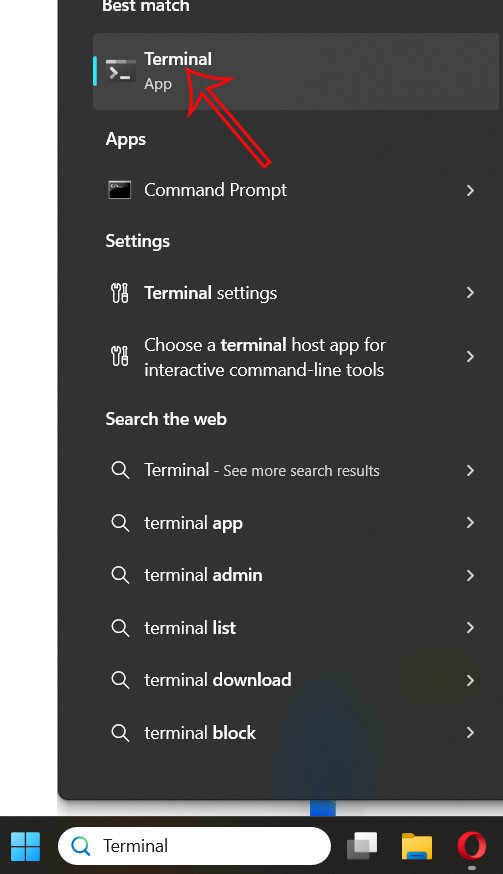
Fase 2:
Nell'interfaccia dell'applicazione Terminale che si apre, l'utente clicca sull'icona della freccia a discesa sulla barra superiore e seleziona Impostazioni .
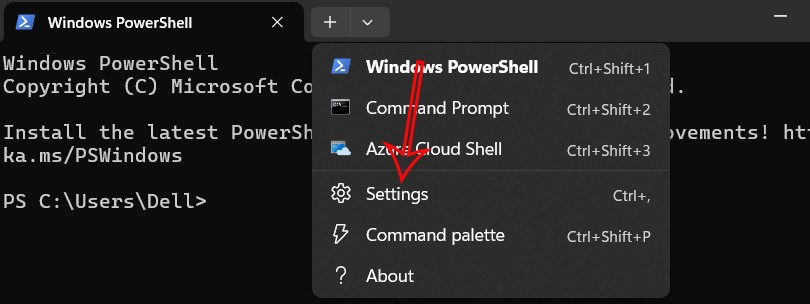
Fase 3:
Per visualizzare l'interfaccia delle impostazioni per Windows Terminal, clicchiamo su Compatibilità sul lato sinistro dell'interfaccia.
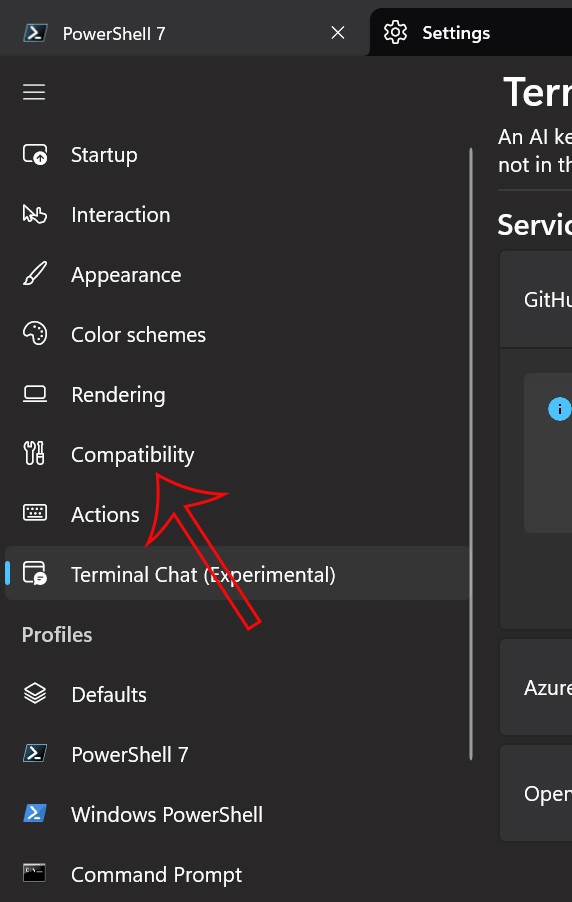
Fase 4:
Osservando il contenuto accanto, dobbiamo abilitare l' impostazione Consenti a Windows Terminal di essere eseguito in background per consentire a Windows Terminal di essere eseguito in modalità background sul computer. Quindi fare clic su Salva qui sotto per salvare le modifiche.
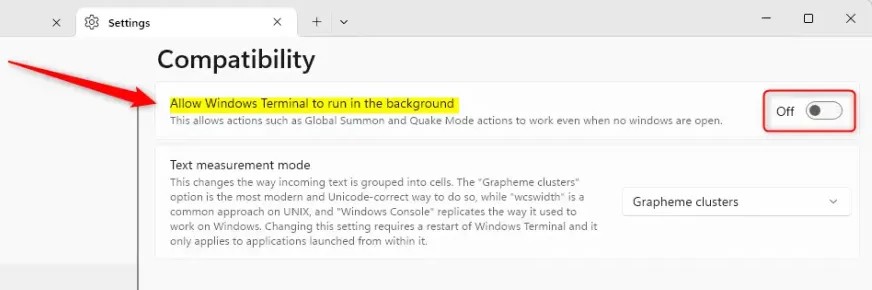
Ciò renderà molto più rapido l'avvio in background del Terminale Windows.